今天在網路上看到有人分享圓點漩渦練習,所以就想說跟著一起做一遍試試看,畢竟這也是蠻常在圖庫中常常看到了圖案,那我們就來練習看看做一個專屬自己的圖檔。
文中有一步一步的步驟記錄,最下方也有影片可以參考整個實作過程。
首先,我們先準好一個半圓形和三個黑點,接著製作漸變由大到小,尺寸的大小可依自己需求設定。
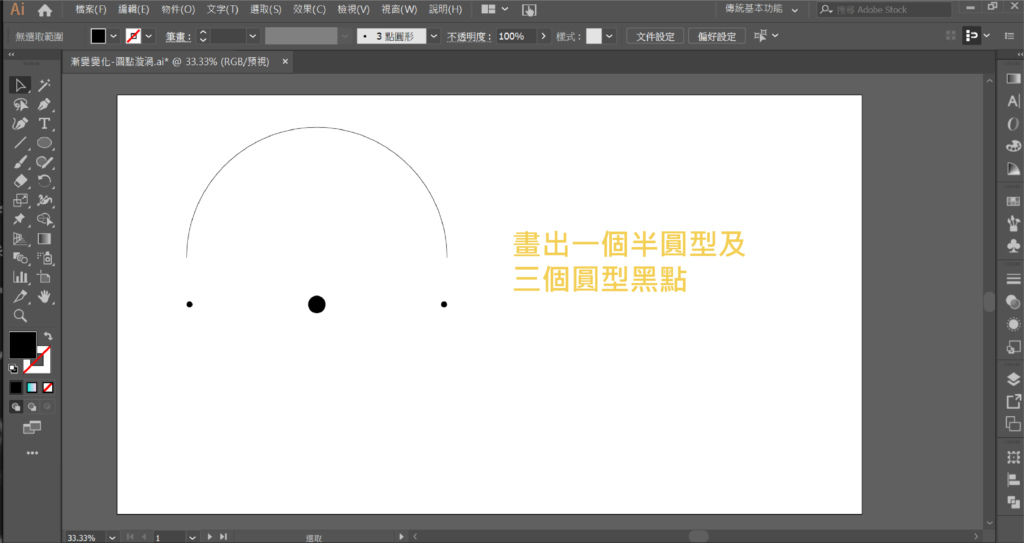
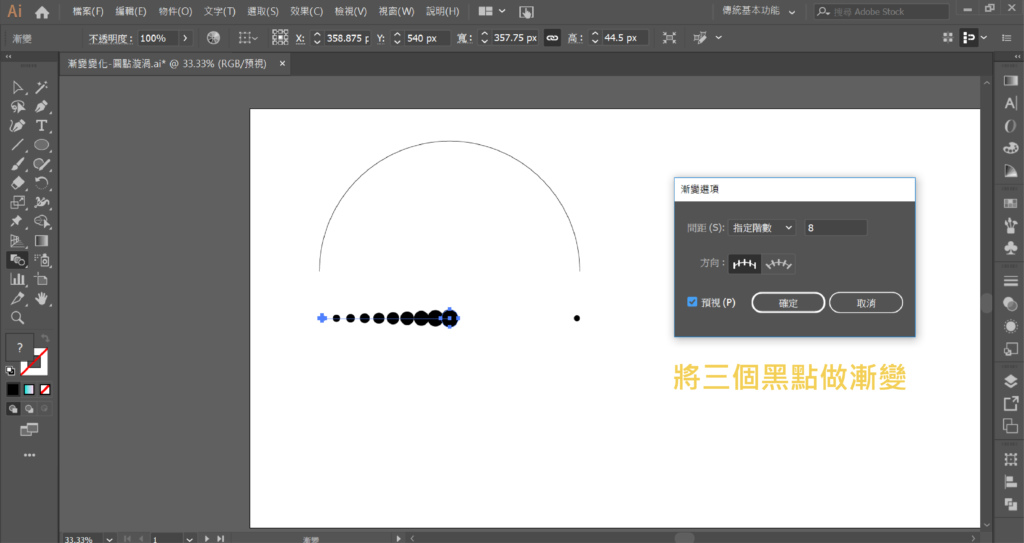
想知道漸變如何做可以到這邊→漸變工具
在設定好兩邊的漸變效果之後,可以看到我們的圓點和半圓路徑是完全分開,這時候我們要利用漸變的選項,將圓點和半圓路徑合併在一起。
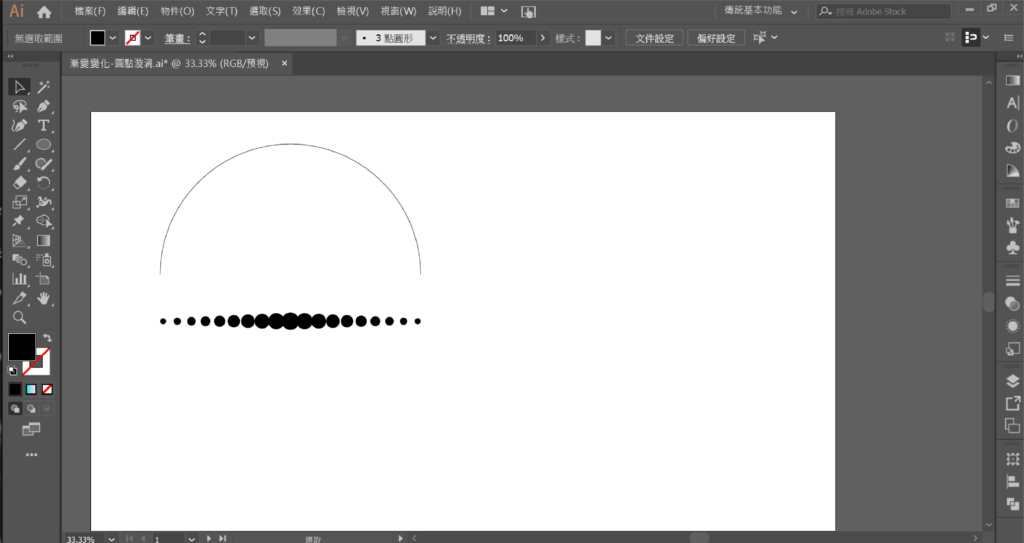
物件→漸變→取代旋轉
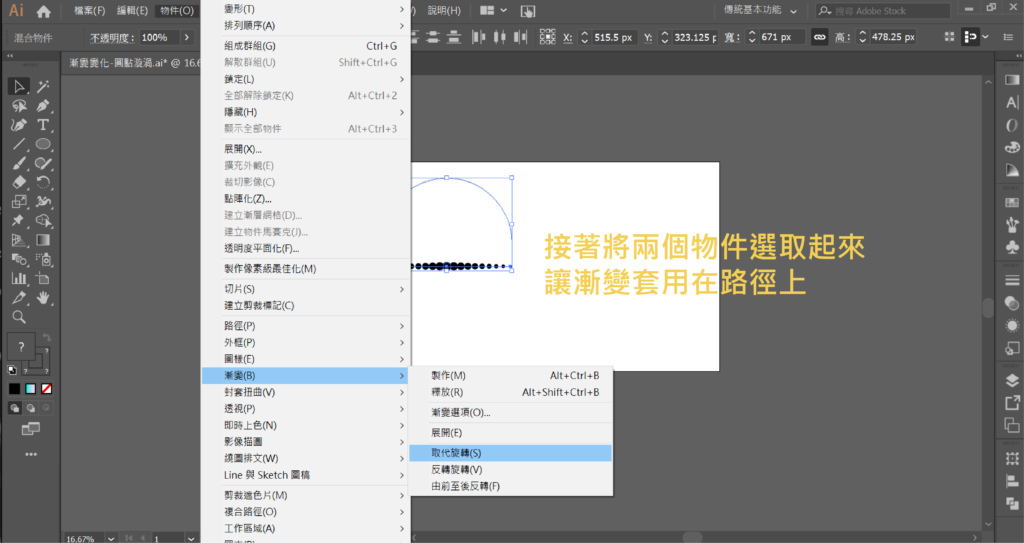
接著你就會看到下圖的樣子,表示已經完成將漸變套在半圓路徑上。
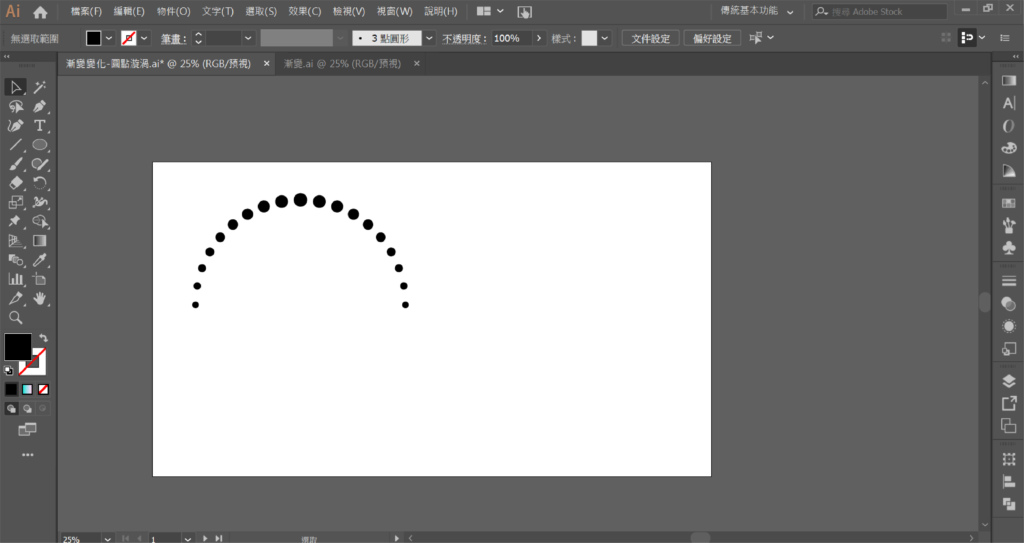
到了這邊我們也完成了一半,接下來就要製作漩渦效果。效果→扭曲與變形→變形,我們在變形效果的選項中設定想要的參數,下圖有我的設定數字可以參考,完成後你的漩渦就產生了。
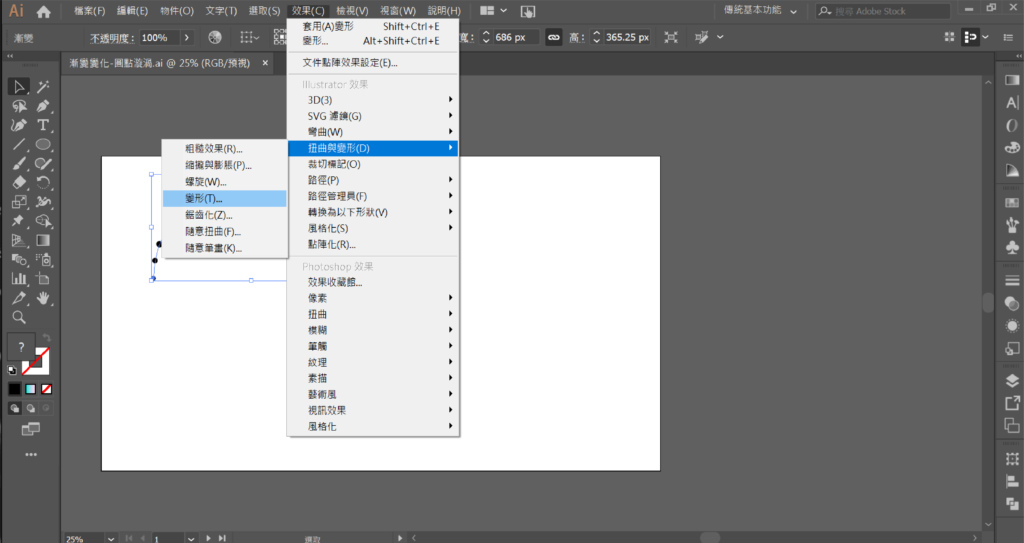
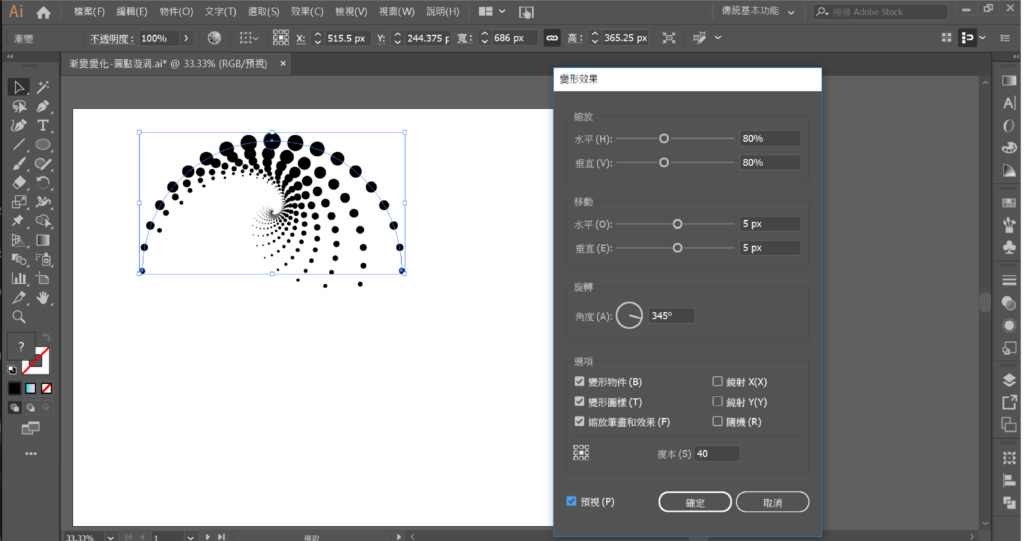
也許在完成變形後圖檔不如你原本的設想,這很正常,因為我們還需要再調整一下半圓形的角度,所以可以自己在拉拉看角度到合適的位置。

完成了就可以設定顏色。物件→擴充外觀,這邊可以展開變成形狀,就可以填色。向下圖我選擇了漸層色,可以讓漩渦有一種深淺的視覺感。
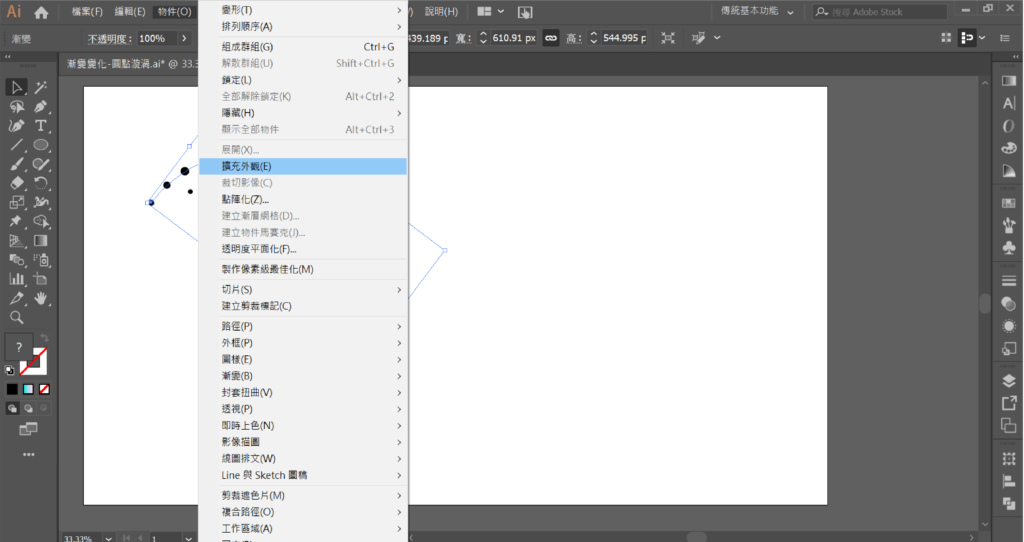
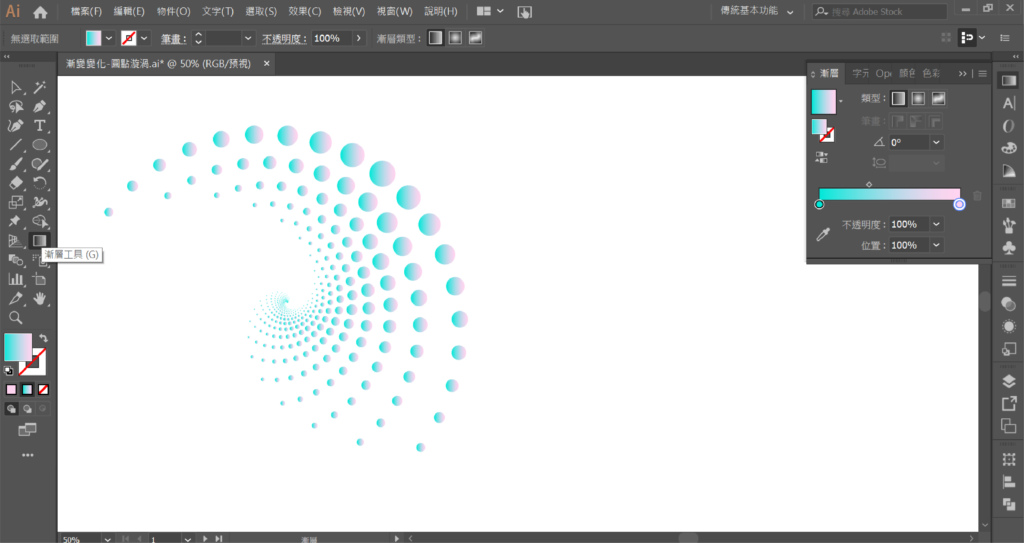
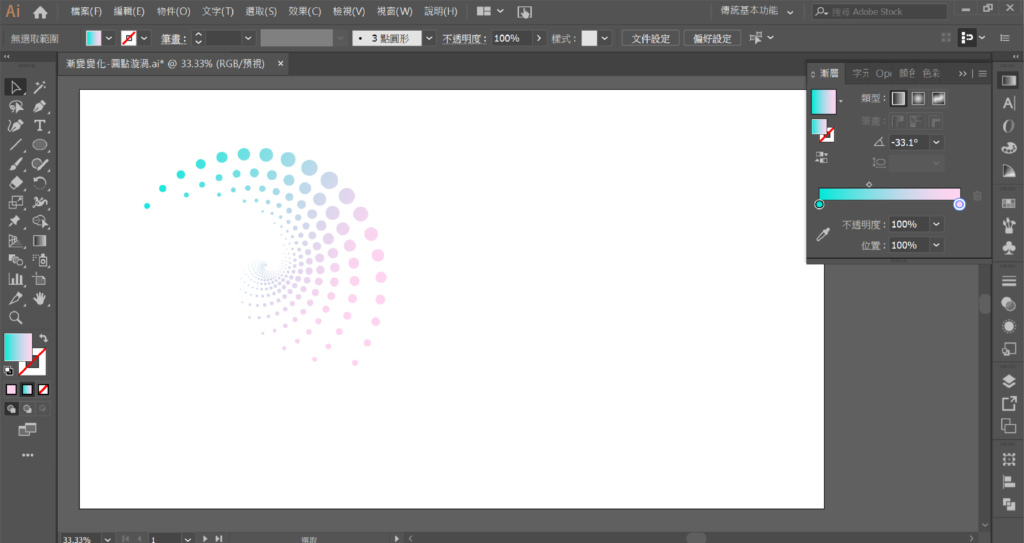
漸層如何做呢?看這邊→漸層工具
實作影片
提供→ 原文連結
